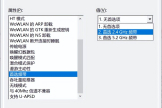如何更改dlink路由器wi-fi密码(更改dlink路由器wi-fi密码方法)
D-Link路由器是一种常见的家用网络设备,用于连接多个设备并提供互联网连接。为了确保网络安全,定期更改Wi-Fi密码是至关重要的。本文将向介绍如何更改D-Link路由器的Wi-Fi密码。

第一步:登录路由器管理界面 您需要知道如何登录到D-Link路由器的管理界面。打开您的网络浏览器,输入默认网关地址(通常为192.168.0.1或192.168.1.1)并按下回车键。这将打开D-Link路由器的登录页面。可能需要输入默认的用户名和密码,通常为“admin”或留空。如果您曾更改过这些登录凭据,请使用新的用户名和密码登录。
第二步:导航到Wi-Fi设置 一旦成功登录到路由器管理界面,您将看到一些选项和标签。查找一个名为“Wireless”或“Wi-Fi”的选项,并点击它。这将带进入Wi-Fi设置页面。
第三步:更改Wi-Fi密码 在Wi-Fi设置页面上,将看到当前的Wi-Fi网络名称(也称为SSID)和密码。在密码字段旁边,点击“编辑”、“更改”或类似的按钮,以便更改密码。确保选择一个强密码,包含字母、数字和特殊字符,并且长度至少为8个字符。输入新密码后,点击“保存”或“应用”按钮以保存更改。
第四步:重新连接设备 一旦成功更改了Wi-Fi密码,您需要重新连接所有使用Wi-Fi连接的设备。在您的设备上找到Wi-Fi设置,选择您的Wi-Fi网络,并输入新的密码进行连接。您的设备将会重新连接到新的Wi-Fi网络。
第五步:测试连接 最后,确保您的设备能够顺利连接到Wi-Fi网络。打开您的网络浏览器,尝试访问一个网站,以确保互联网连接正常工作。